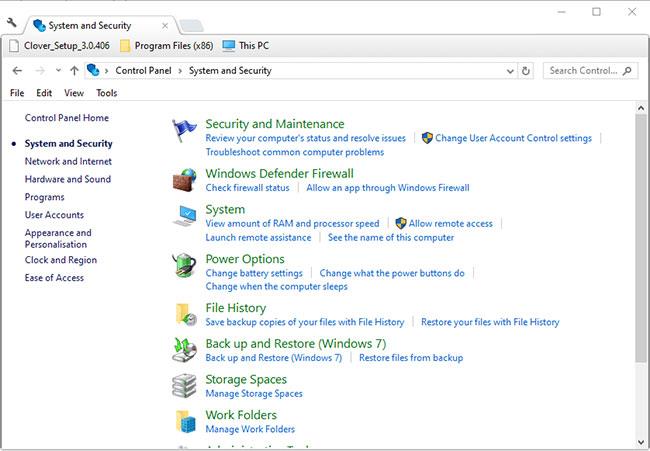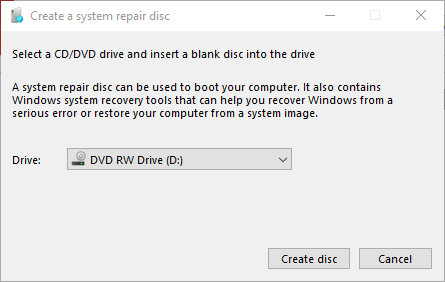Windows-Desktops und -Laptops starten sehr selten nicht. Wenn sie jedoch nicht wie erwartet starten, kann ein Wiederherstellungslaufwerk oder eine Systemreparaturdiskette ein äußerst nützlicher „Lebensretter“ sein.
Dabei handelt es sich um zwei Arten alternativer Wiederherstellungsmedien, mit denen Sie Windows 10 wiederherstellen und Fehler beheben können, ohne sich bei einem Benutzerkonto anmelden zu müssen. Treten Sie Quantrimang.com bei , um im folgenden Artikel mehr über den Unterschied zwischen diesen beiden Tools zu erfahren!
Was ist der Hauptunterschied zwischen einem Wiederherstellungslaufwerk und einer Systemreparaturdiskette?
Eine Systemreparatur-CD können Sie in Windows 10, 8 und 7 einrichten. Dabei handelt es sich um eine vom Benutzer erstellte DVD/CD, die verschiedene Dienstprogramme zur Systemreparatur bereitstellt.
Die Systemreparatur-CD enthält die folgenden Dienstprogramme zur Fehlerbehebung: Startreparatur , Systemwiederherstellung , Systemabbildwiederherstellung , Windows-Speicherdiagnose und Eingabeaufforderung . Wenn Benutzer es benötigen, können sie von ihrer Systemreparatur-CD booten, um diese Tools zu verwenden.
Ein Wiederherstellungslaufwerk, auch Wiederherstellungsdiskette genannt, ähnelt einer Reparaturdiskette, ist jedoch nicht identisch. Es bietet Zugriff auf Reparaturdienstprogramme, die Systemreparatur-CDs ähneln.
Darüber hinaus enthält das Wiederherstellungslaufwerk Systemdateien von Windows 10 oder 8, sodass Sie die Plattform bei Bedarf damit neu installieren können. Es bietet also ein Backup für Windows 10.
Das Wiederherstellungslaufwerk kann in Form einer Diskette oder eines USB-Sticks vorliegen. Einige Hersteller bieten Systemwiederherstellungs-Discs für Windows 10 an. Beispielsweise ist die HP Recovery Disc für Windows 10 bei Amazon im Einzelhandel erhältlich.
Desktops und Laptops werden oft mit Wiederherstellungs-CDs geliefert, die vom OEM (Original Equipment Manufacturer) bereitgestellt werden, aber bootfähige Festplattenpartitionen sind heutzutage eine häufigere Alternative.
Sie müssen jedoch kein Wiederherstellungslaufwerk kaufen (z. B. bei Amazon). Sie können in Windows 10 mit dem Dienstprogramm Recovery Media Creator ein USB-Wiederherstellungslaufwerk einrichten. Beachten Sie jedoch, dass das Dienstprogramm „Recovery Media Creator“ in Windows 7 nicht verfügbar ist.
Wie richte ich ein Wiederherstellungslaufwerk oder eine Reparatur-CD ein?
Wenn Sie ein Wiederherstellungslaufwerk erstellen möchten, lesen Sie den Artikel: Erstellen eines Wiederherstellungslaufwerks für Windows 10 für Einzelheiten dazu.
Gehen Sie folgendermaßen vor, um eine Systemreparatur-CD zu erstellen:
1. Sie können in Windows 10 über die Systemsteuerung eine Reparatur-CD einrichten . Legen Sie eine leere, wiederbeschreibbare DVD in das Laufwerk ein.
2. Starten Sie Ausführen , indem Sie die Tastenkombination Win + R drücken.
3. Geben Sie „Systemsteuerung“ in das Feld „ Ausführen “ ein und klicken Sie auf die Schaltfläche „OK“.
4. Klicken Sie in der Systemsteuerung auf System und Sicherheit .
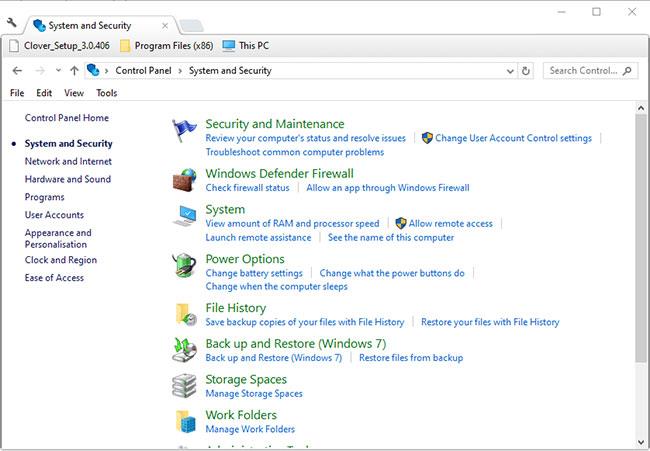
Klicken Sie in der Systemsteuerung auf System und Sicherheit
5. Klicken Sie auf Sichern und Wiederherstellen von Windows 7/10 , um die unten gezeigten Optionen zu öffnen.

Klicken Sie auf Sichern und Wiederherstellen von Windows 7/10
6. Klicken Sie auf „Systemreparatur-CD erstellen“ . Daraufhin wird das im folgenden Screenshot gezeigte Fenster geöffnet.
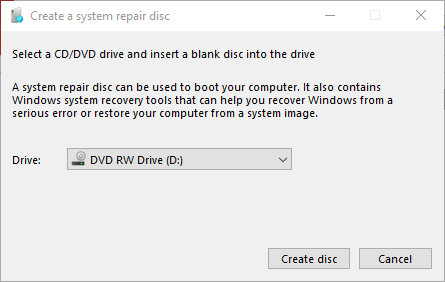
Klicken Sie auf „Systemreparatur-CD erstellen“.
7. Wählen Sie im Dropdown-Menü „Laufwerk“ die Option „DVD-RW-Laufwerk“ aus .
8. Klicken Sie auf die Option „Disc erstellen“ .
9. Anschließend wird das Fenster „Systemreparatur-CD erstellen“ geöffnet, in dem Sie aufgefordert werden, die CD zu beschriften. Klicken Sie auf die Schaltfläche „Schließen“.
Mehr sehen: